Windows 8のリリース直後透明性に取りつかれたユーザーと開発者は、ウィンドウとタスクバーの透明度をWindows 8に戻すためのさまざまな方法を要求し、開発しています。透明性がないからといって、Windows 8のインターフェイスが見た目が美しいとは限りません。一部の人々にとっては、Windows 7のかなりスタイリッシュな外観からシンプルでミニマルな外観への移行は一歩後退のように思えるだけです。時間の経過とともに、この目的のために多くのツールが開発されてきましたが、Aero Glass for Win8は最高のツールです。透明度がぼやけた元のAeroグラス効果に最も近いものです。ただし、アプリケーションには、透明効果やぼかし効果を制御するためのGUIや設定がありません。今日、私たちはあなたにと呼ばれるツールをもたらします AGTweaker Aero Glassのサポートユーティリティとして機能しますWin8では、ウィンドウの境界に適用する不透明度とぼかしのレベルを制御できます。さらに、Windowsの起動時にAeroグラス効果が適用されるように設定して、システムを再起動するたびにロードするというトラブルを回避できます。
AGTweakerはスタンドアロンではないことに注意してくださいアプリケーションを使用するには、Aero Glass for Win8が必要です。 Aero Glass for Win8の投稿に従って、システムに適切にインストールする方法を確認してください。
Aero Glass for Win8とは異なり、AGTweakerは特別なフォルダに配置する必要があり、OS内の任意の場所から実行できます。これは移植可能なアプリケーションなので、インストールする必要はありません。ツールを初めて実行するとき、Aero Glass for Win8で設定されているように、不透明度とぼかしの値がデフォルトに設定されます。スライダーを左右に動かすと、エフェクトの強度を増減できます。ぼかし効果を最大値まで上げながら、不透明度をゼロまで下げて、ウィンドウの境界線を艶のある外観にすることができます。

ウィンドウの境界線を選択することもできますぼかし効果もゼロに設定して完全に透明にします。スライダーの下の[追加設定]セクションでは、Ex7forW8ユーザーのデバッグモード、BoundingRectangleRedrawおよびHideCMD回避策を有効または無効にできます。
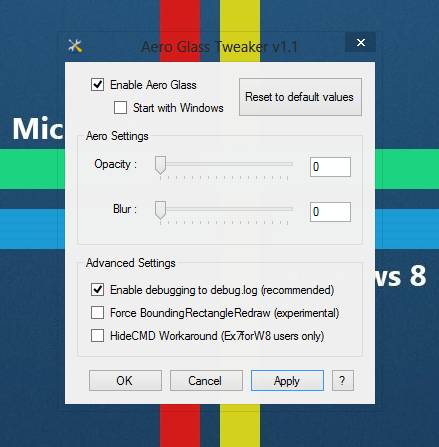
AGTweakerは、32ビット版と64ビット版の両方のWindows 8で動作します。
AGTweakerをダウンロードする













コメント